主页 > 经验 >
WIN7无法访问共享打印机怎么办 电脑无法访问局域网打印机解决方
WIN7无法访问共享打印机怎么办 电脑无法访问局域网打印机解决方法。我们在使用电脑的时候,总是会遇到很多的问题。当我们的电脑无法访问共享打印机的时候,我们应该怎么办呢?一起来看看吧。
无法访问,您可能没有权限使用网络资源的解决步骤:
第一步:分别查看自己的电脑以及局域网中无法访问的那台电脑的计算机工作组是否一致,右键点击“我的电脑”——>选择“属性”——>切换到“计算机名” 选项卡中——>查看工作组,两台计算机的工作组必须要保持一致,如果不一致,在“计算机名”选项卡下方点击“更改(C)”——>在弹出的“计算机名称更改”窗口最下方将两台计算机的工作组统一。
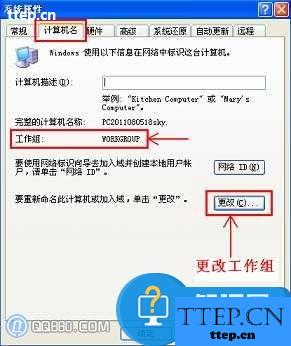

无法访问网络计算机
第二步:在对方的计算机上(无法访问到的那台计算机)点击“我的电脑”——>选择“管理”——>在弹出的“计算机管理”窗口中间展开“本地用户和组”前面的+号——>单击“用户”——>在右边窗口中双击打开“Guest”(供来宾访问计算机或访问域的内置账户)——>将“账户已停用” 前面的勾取消掉——>确定退出;

对于我们在遇到了这样的问题的时候,我们就可以利用到上面给你们介绍的解决方法进行处理,希望能够对你们有所帮助。
无法访问,您可能没有权限使用网络资源的解决步骤:
第一步:分别查看自己的电脑以及局域网中无法访问的那台电脑的计算机工作组是否一致,右键点击“我的电脑”——>选择“属性”——>切换到“计算机名” 选项卡中——>查看工作组,两台计算机的工作组必须要保持一致,如果不一致,在“计算机名”选项卡下方点击“更改(C)”——>在弹出的“计算机名称更改”窗口最下方将两台计算机的工作组统一。
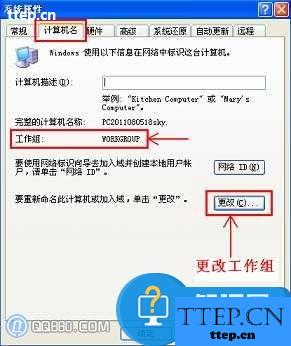

无法访问网络计算机
第二步:在对方的计算机上(无法访问到的那台计算机)点击“我的电脑”——>选择“管理”——>在弹出的“计算机管理”窗口中间展开“本地用户和组”前面的+号——>单击“用户”——>在右边窗口中双击打开“Guest”(供来宾访问计算机或访问域的内置账户)——>将“账户已停用” 前面的勾取消掉——>确定退出;

对于我们在遇到了这样的问题的时候,我们就可以利用到上面给你们介绍的解决方法进行处理,希望能够对你们有所帮助。
- 最近发表
- 赞助商链接
